微型计算机键盘上的shift键称为什么
微型计算机键盘上的shift键称为上档键。微型计算机是由大规模集成电路组成的、体积较小的电子计算机,它有着体积小、灵活性大、价格便宜、使用方便等特点。

本文操作环境:windows10系统、thinkpad t480电脑。
微型计算机键盘上的shift键称为什么?
微型计算机是由大规模集成电路组成的、体积较小的电子计算机。它是以微处理器为基础,配以内存储器及输入输出(I/0)接口电路和相应的辅助电路而构成的裸机。
微型计算机的特点是体积小、灵活性大、价格便宜、使用方便。自1981年美国IBM公司推出第一代微型计算机IBM-PC以来,微型机以其执行结果精确、处理速度快捷、性价比高、轻便小巧等特点迅速进入社会各个领域,且技术不断更新、产品快速换代,从单纯的计算工具发展成为能够处理数字、符号、文字、语言、图形、图像、音频、视频等多种信息的强大多媒体工具。如今的微型机产品无论从运算速度、多媒体功能、软硬件支持还是易用性等方面都比早期产品有了很大飞跃。
相关拓展:
微型计算机系统从全局到局部存在三个层次:微型计算机系统、微型计算机、微处理器(CPU)。单纯的微处理器和单纯的微型计算机都不能独立工作,只有微型计算机系统才是完整的信息处理系统,才具有实用意义。
一个完整的微型计算机系统包括硬件系统和软件系统两大部分。硬件系统由运算器、控制器、存储器( 含内存、外存和缓存)、各种输入输出设备组成,采用“ 指令驱动”方式工作 。
微型计算机
软件系统可分为系统软件和应用软件。系统软件是指管理、监控和维护计算机资源(包括硬件和软件)的软件。它主要包括:操作系统、各种语言处理程序、数据库管理系统以及各种工具软件等。其中操作系统是系统软件的核心,用户只有通过操作系统才能完成对计算机的各种操作。应用软件是为某种应用目的而编制的计算机程序,如文字处理软件、图形图像处理软件、网络通信软件、财务管理软件、CAD软件、各种程序包等。
相关推荐:windows系统
Atas ialah kandungan terperinci 微型计算机键盘上的shift键称为什么. Untuk maklumat lanjut, sila ikut artikel berkaitan lain di laman web China PHP!

Alat AI Hot

Undresser.AI Undress
Apl berkuasa AI untuk mencipta foto bogel yang realistik

AI Clothes Remover
Alat AI dalam talian untuk mengeluarkan pakaian daripada foto.

Undress AI Tool
Gambar buka pakaian secara percuma

Clothoff.io
Penyingkiran pakaian AI

AI Hentai Generator
Menjana ai hentai secara percuma.

Artikel Panas

Alat panas

Notepad++7.3.1
Editor kod yang mudah digunakan dan percuma

SublimeText3 versi Cina
Versi Cina, sangat mudah digunakan

Hantar Studio 13.0.1
Persekitaran pembangunan bersepadu PHP yang berkuasa

Dreamweaver CS6
Alat pembangunan web visual

SublimeText3 versi Mac
Perisian penyuntingan kod peringkat Tuhan (SublimeText3)

Topik panas
 1377
1377
 52
52
 Bagaimana untuk menaip garis bawah pada papan kekunci Bagaimana untuk menaip garis bawah sahaja tanpa menaip?
Feb 22, 2024 pm 07:46 PM
Bagaimana untuk menaip garis bawah pada papan kekunci Bagaimana untuk menaip garis bawah sahaja tanpa menaip?
Feb 22, 2024 pm 07:46 PM
Laraskan kaedah input kepada bahasa Inggeris dan tahan kekunci Shift dan kekunci tolak. Model tutorial yang boleh digunakan: Sistem Lenovo AIO520C: Windows 10 Edisi Profesional: Analisis Microsoft Office Word 2022 1 Mula-mula semak kaedah input bahasa Cina dan Inggeris dan laraskannya kepada bahasa Inggeris. 2Kemudian tahan kekunci Shift dan kekunci Tolak pada papan kekunci anda pada masa yang sama. 3 Semak antara muka untuk melihat perkataan bergaris. Tambahan: Cara memasukkan garis bawah dengan cepat dalam dokumen Word 1. Jika anda perlu memasukkan garis bawah dalam Word, pilih ruang dengan tetikus, kemudian pilih jenis garis bawah dalam menu fon untuk masuk. Ringkasan/Nota: Pastikan anda menukar kaedah input kepada Bahasa Inggeris sebelum meneruskan, jika tidak, garis bawah tidak boleh berjaya dimasukkan.
 Bagaimana untuk membuka menu klik kanan melalui kekunci pintasan
Jan 14, 2024 pm 03:12 PM
Bagaimana untuk membuka menu klik kanan melalui kekunci pintasan
Jan 14, 2024 pm 03:12 PM
Apabila tetikus kita kehilangan fungsinya buat sementara waktu, bagaimana menggunakan pintasan papan kekunci untuk membuka menu klik kanan Terdapat dua kaedah Satu ialah menekan kekunci pintasan Shift+F10 untuk melaraskan menu klik kanan, dan satu lagi ialah menggunakan. pintasan papan kekunci antara tetingkap dan kekunci ctrl juga boleh digunakan. Mari kita lihat tutorial khusus di bawah. Kaedah pertama menggunakan pintasan papan kekunci untuk membuka menu klik kanan: 1. Apabila tiada fail dipilih pada desktop komputer, tekan butang yang ditandakan dalam bulatan merah dalam gambar di bawah pada papan kekunci Butang ini adalah butang untuk membuka dengan cepat menu klik kanan. 2. Anda boleh membuka menu klik kanan pada desktop Jika anda perlu memilih item, hanya gunakan tetikus untuk memilihnya. Kaedah kedua 1. Sebenarnya, kita boleh menggunakan kekunci pintasan "Shift+F10". menu klik kanan 2
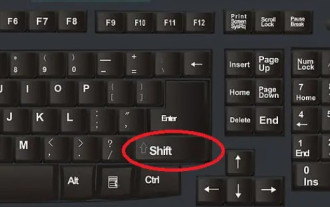 Apakah yang dimaksudkan dengan kunci anjakan Apakah kegunaan kunci anjakan?
Feb 22, 2024 pm 05:28 PM
Apakah yang dimaksudkan dengan kunci anjakan Apakah kegunaan kunci anjakan?
Feb 22, 2024 pm 05:28 PM
Nama Cina bagi kunci Shift ialah kunci shift. Analisis: Nama Cina bagi kunci 1Shift ialah kunci anjakan Ia boleh digunakan dengan banyak kekunci, jadi ia mempunyai banyak fungsi. Gunakan kekunci 2shift untuk menukar kaedah input, dan tahan kekunci Shift untuk memilih berbilang fail secara berterusan. 3. Anda boleh membatalkan permulaan automatik perisian semasa but. Jika anda terus menahan kekunci Shift semasa menghidupkan komputer, semua item permulaan yang telah ditetapkan akan dibatalkan. 4. Pilih fail yang ingin anda padamkan, kemudian tekan dan tahan kekunci Shift, dan kemudian tekan kekunci Padam Kemudian anda boleh memadam fail tersebut secara langsung. Tambahan: Apakah maksud kekunci pintasan? 1 Kekunci pintasan merujuk kepada melengkapkan operasi melalui kekunci tertentu, urutan kekunci atau kombinasi kekunci yang sering dikaitkan dengan Ct
 Bagaimana untuk membaiki papan kekunci Windows 11 tidak menaip masalah
Dec 28, 2023 pm 05:59 PM
Bagaimana untuk membaiki papan kekunci Windows 11 tidak menaip masalah
Dec 28, 2023 pm 05:59 PM
Baru-baru ini, beberapa rakan telah menghadapi masalah aksara besar pada papan kekunci win11 Mereka tidak tahu kekunci mana yang perlu ditekan untuk memulihkannya. Kekunci mana yang hendak ditekan untuk pulih apabila menaip tidak boleh dilakukan pada papan kekunci win11 1. Mula-mula, kita tekan kombinasi kekunci "anjakan kiri+alt+numlock" pada papan kekunci. 2. Kemudian, selepas membuka menu yang ditunjukkan di bawah, klik butang "Ya" untuk membolehkan kekunci tetikus. 3. Seterusnya, klik ikon "Start Menu" atau "Search" untuk membuka bar tugas. 4. Selepas itu, masukkan "osk" dalam kotak carian di atas untuk membuka aplikasi papan kekunci pada skrin. 5. Akhir sekali, klik kekunci "numlock" di penjuru kanan sebelah bawah papan kekunci pada skrin. Ps: Jika anda menggunakan komputer riba, maka
 Auto-taip papan kekunci pada komputer riba Windows
Feb 19, 2024 pm 05:33 PM
Auto-taip papan kekunci pada komputer riba Windows
Feb 19, 2024 pm 05:33 PM
Peranti input komputer seperti papan kekunci dan tetikus memerlukan operasi manusia dan tidak boleh beroperasi secara bebas. Perkara yang sama berlaku untuk pad sentuh dan papan kekunci pada komputer riba Windows. Teks tidak dimasukkan secara automatik, begitu juga tetikus tidak diklik secara automatik. Jika berlaku sesuatu yang luar biasa, pasti ada sebabnya. Jika anda menghadapi masalah auto-taip papan kekunci komputer riba, ikut panduan untuk membetulkannya. Papan Kekunci pada Komputer Riba Windows Menaip Secara Automatik Apabila papan kekunci pada komputer riba Windows anda menaip secara automatik, berikut ialah cara anda boleh membetulkannya. Periksa papan kekunci secara manual Pastikan papan kekunci berfungsi dengan betul Periksa sama ada komputer riba disambungkan dari jauh Periksa sama ada sebarang program autotaip sedang dijalankan Jalankan imbasan perisian hasad Laraskan tetapan papan kekunci Pasang semula pemacu papan kekunci Mari kita ketahui secara terperinci
 Bagaimana untuk menyediakan fungsi but papan kekunci pada papan induk GIGABYTE (dayakan mod but papan kekunci pada papan induk GIGABYTE)
Dec 31, 2023 pm 05:15 PM
Bagaimana untuk menyediakan fungsi but papan kekunci pada papan induk GIGABYTE (dayakan mod but papan kekunci pada papan induk GIGABYTE)
Dec 31, 2023 pm 05:15 PM
Bagaimana untuk menyediakan permulaan papan kekunci pada papan induk Gigabyte Pertama, jika ia perlu menyokong permulaan papan kekunci, ia mestilah papan kekunci PS2! ! Langkah-langkah tetapan adalah seperti berikut: Langkah 1: Tekan Del atau F2 untuk memasuki BIOS selepas but, dan masukkan mod Lanjutan (Lanjutan) BIOS Papan induk biasa masukkan mod EZ (Mudah) papan induk secara lalai untuk menekan F7 untuk beralih ke mod Lanjutan papan induk siri ROG masukkan BIOS secara lalai (kami menggunakan Bahasa Cina Mudah untuk menunjukkan) Langkah 2: Pilih untuk - [Lanjutan] - [Pengurusan Kuasa Lanjutan (APM)] Langkah 3: Cari pilihan [Bangun dengan papan kekunci PS2] Langkah 4: Pilihan lalai ini Dilumpuhkan Selepas menarik ke bawah, anda boleh melihat tiga pilihan tetapan yang berbeza, termasuk menekan [bar ruang] untuk menghidupkan komputer dan menekan butang kumpulan.
 Senarai pintasan papan kekunci Win11
Jan 05, 2024 pm 02:46 PM
Senarai pintasan papan kekunci Win11
Jan 05, 2024 pm 02:46 PM
Sistem win11 mempunyai sejumlah besar pintasan papan kekunci terbina dalam yang membolehkan kami melakukan operasi tertentu dengan cepat. Walau bagaimanapun, ramai pengguna bukan sahaja tidak tahu apa itu pintasan papan kekunci win11, tetapi mereka juga tidak biasa menggunakannya Oleh itu, editor akan membawakan senarai lengkap pintasan papan kekunci win11 kepada anda. Apakah pintasan papan kekunci win11: 1. Kekunci F F1 Tunjukkan bantuan semua F2 Namakan semula item yang dipilih semua F3 Cari fail atau folder semua F10 Aktifkan bar menu dalam program aktif Semua 2. Kekunci Ctrl Ctrl+A Pilih dokumen atau tetingkap Semua item Semua Ctrl+C Salin item yang dipilih Semua Ctrl+D Tambah halaman web pada kegemaran anda Semua Ctrl+J Buka Pengurus Muat Turun Semua Ctrl+L Serlahkan
 Bagaimana untuk menetapkan butang Copilot pada mana-mana papan kekunci dalam Windows 11
Feb 20, 2024 am 10:33 AM
Bagaimana untuk menetapkan butang Copilot pada mana-mana papan kekunci dalam Windows 11
Feb 20, 2024 am 10:33 AM
Papan kekunci komputer Windows 11 yang akan dilancarkan dalam beberapa bulan akan datang akan mempunyai kunci Copilot baharu. Kekunci ini membolehkan pengguna memasuki mod pembantu juruterbang dengan mudah dengan menekan butang yang ditetapkan tanpa menaik taraf PC baharu. Panduan ini akan memperincikan cara menyediakan butang copilot pada mana-mana papan kekunci Windows 11. Microsoft baru-baru ini mengumumkan bahawa mereka telah mencapai kemajuan penting dalam memajukan pemanduan berbantukan kecerdasan buatan. Windows 11 akan menambah kunci Copilot khusus untuk meningkatkan lagi pengalaman pengguna PC. Perubahan perkakasan ini mewakili peningkatan besar pertama kepada papan kekunci Windows PC dalam tiga puluh tahun. Dalam beberapa bulan akan datang, komputer Windows 11 baharu akan menampilkan reka bentuk kunci Copilot baharu pada papan kekunci



